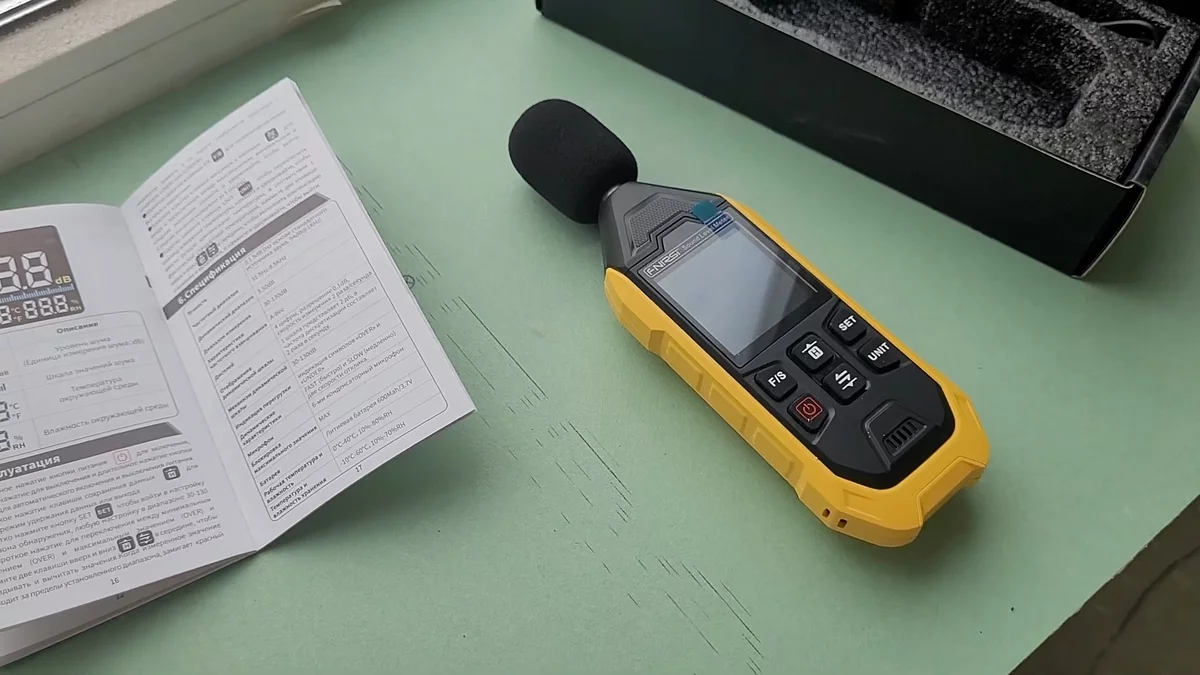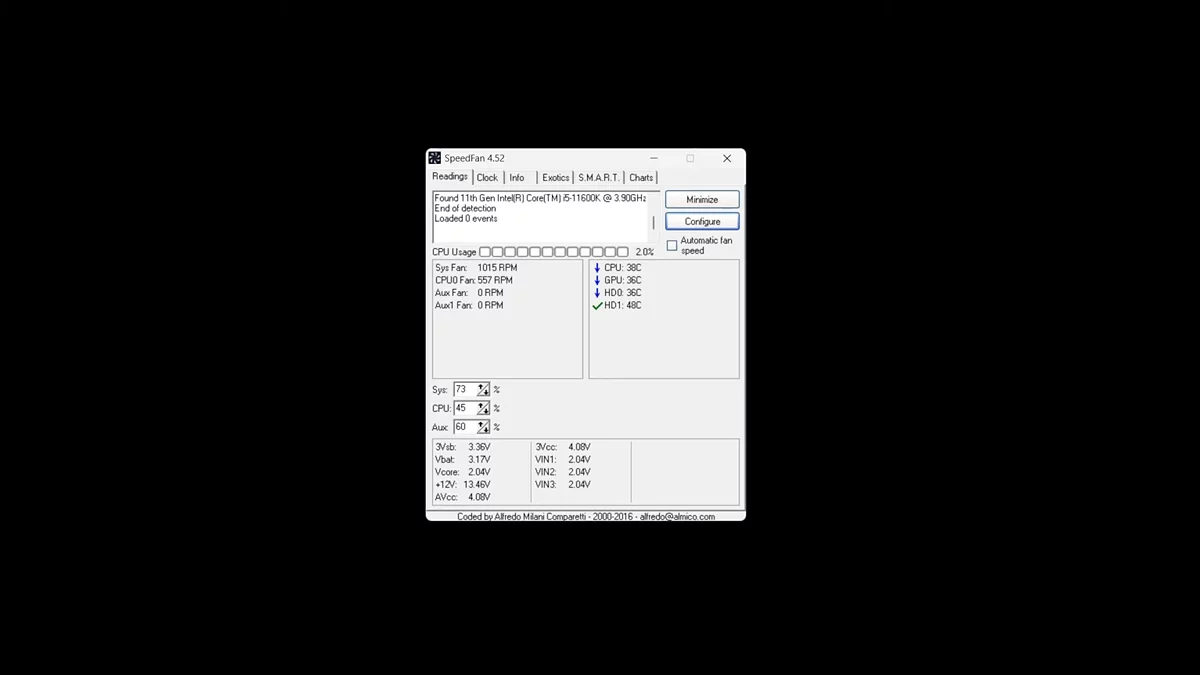Шумит компьютер: что делать и как исправить
Персональный компьютер — довольно сложное техническое устройство, в котором к любому отклонению от стандартных параметров следует относиться с осторожностью и вниманием. Сюда относится и всевозможный шум: громкий гул, треск и скрип. Расскажем, что делать, если ваше устройство вдруг стало издавать неизвестные звуки, и как исправить такую проблему.
Изучаем причину возникновения шума
Чтобы разобраться, откуда берутся посторонние звуки, важно сначала понять их причину. Если вы запускаете ресурсоемкие игры или программы, такие как приложения для видеомонтажа, то усиленный шум может исходить от кулеров, которые работают на полную мощность, чтобы охлаждать компоненты ПК и предотвращать их перегрев. Это вполне естественно.
Конечно, можно вручную снизить скорость вращения вентиляторов, но это может привести к более серьезным проблемам из-за перегрева. Если же шум возникает без видимой причины или становится все громче, стоит дополнительно проверить устройство.
Определяем источник звука
Существует несколько способов определить, какой именно из компонентов вызывает подобный звуковой эффект. Рассмотрим каждый из них.
Простой способ
Аккуратно прикоснитесь пальцами к центру лопастей каждого кулера. Слегка нажмите на него. Если шум пропал, значит проблемы возникли именно с этим вентилятором. Если нет, то исследуйте другие кулеры. Будьте аккуратны: этот способ лучше применять только к корпусным компонентам и останавливать охлаждение не более, чем на несколько секунд.
Шумомер
Если у вас есть такой датчик, то воспользуйтесь им по назначению. Если его нет, рекомендуем скачать любое приложение для телефона или умных часов с соответствующим функционалом. Поочередно подносите измеритель ко всем деталям вашего ПК, чтобы определить, какие из них издают наиболее громкий звук.
Сторонние утилиты
Установите специальную утилиту, которая поможет отрегулировать работу кулера и понять, какой компонент вышел из строя. Одной из таких является SpeedFan. По очереди отключайте вентиляторы, чтобы найти неисправный. Однако для этого вам потребуется знать их номера и названия.
Устраняем неисправности
В зависимости от найденного источника шума, выберите один из способов ниже. В редких случаях попробуйте сразу несколько из них.
Поставьте системный блок на ровную поверхность
Если всевозможные проверки не дали точного результата, а звук иногда напоминает вибрацию, то проверьте, устойчиво ли стоит ваш системный блок и не повредилась ли одна из ножек. Он может немного качаться. Подложите что-нибудь под одну из них или поставьте системный блок на мягкую поверхность, например, ковёр.
Осмотрите качество сборки
Иногда вы можете слышать неприятный шум, так как детали в корпусе закреплены неправильно относительно друг друга или внутри хаотично расположены провода, из-за чего воздух по пути сталкивается с препятствиями и рассеивается, что лишь ускоряет скорость вращения. Проверьте основные крепления, а при втором варианте аккуратно расположите все вспомогательные объекты.
Проверьте кулеры процессора, блока питания или корпуса
Если вы выяснили, что источник проблемы — система охлаждения процессора, то дальнейшие действия зависят от её возраста. Если кулер недавно приобретен, возможно, он был выбран неправильно и его TDP не соответствует аналогичным показателям процессора или других компонентов. Если же он служит вам уже долгое время, возможно, просто стоит заменить его.
Если вентилятор ещё в рабочем состоянии, начните с его очистки от пыли, которая часто становится причиной усиленного шума. Аккуратно пройдитесь по лопастям кисточкой с мягким ворсом, а труднодоступные места обработайте с помощью баллонов со сжатым воздухом. В крайних случаях можно воспользоваться специальным пылесосом, но действуйте осторожно.
Одной из причин проблем может являться термопаста, которая высохла. Воспользуйтесь новой, не забывая при подборе про показатели теплопроводности.
Если чистка не избавляет от неприятного звука, то попытайтесь смазать кулер, аккуратно достав его основную часть, с валом крыльчатки. Вам подойдет машинное масло или специальная универсальная смазка в хозяйственных нуждах.
Другие возможные проблемы, в большинстве случаев требующие замены сломанных деталей:
- Неисправны подшипники;
- Нарушена геометрия вращения, что вызвано поломкой крыльчатки;
- Сбой в BIOS из-за недостатка питания в CMOS-микросхеме.
Разберитесь с кулером видеокарты
Также стоит очистить от пыли кулеры графической карты, используя кисточку с мягким ворсом и баллоны со сжатым воздухом. Важно помнить, что разбирать видеокарту не следует, даже если вы планируете извлечь кулер, так как это может повредить устройство. Если после очистки шум не исчез, рекомендуем обратиться к производителю для дальнейшей диагностики.
Протестируйте жесткий диск
HDD, как правило, издают шум во время работы, но если вы слышите треск или писк, это, скорее всего, свидетельствует о том, что их срок службы подходит к концу. Рекомендуется переписать все данные на внешний носитель и проверить диск с помощью специализированных утилит, таких как HDD Scan. При необходимости обратитесь в сервисный центр для замены или приобретите новый диск.
С SSD все гораздо проще: в большинстве случаев посторонние шумы означают проблемы с шиной подключения и коннекторами, так как по причине конструкции там больше особо нечему шуметь.
Пост создан пользователем
Каждый может создавать посты на VGTimes, это очень просто - попробуйте!-
![]() Все коды от сейфов в The Last of Us: Part 2 — гайд
Все коды от сейфов в The Last of Us: Part 2 — гайд -
![]() The Last of Us: Part 2 — как найти странный артефакт и получить трофей «Реликвия магов»
The Last of Us: Part 2 — как найти странный артефакт и получить трофей «Реликвия магов» -
![]() Где найти все модификации (журналы) для прокачки навыков в The Last of Us: Part 2 — гайд
Где найти все модификации (журналы) для прокачки навыков в The Last of Us: Part 2 — гайд -
![]() Где найти все оружие в The Last of Us: Part 2 — гайд
Где найти все оружие в The Last of Us: Part 2 — гайд -
![]() Где найти все кобуры для оружия в The Last of Us: Part 2 — гайд
Где найти все кобуры для оружия в The Last of Us: Part 2 — гайд -
![]() Все концовки 5 эпизода игры «Зайчик» (Tiny Bunny) — прохождение игры
Все концовки 5 эпизода игры «Зайчик» (Tiny Bunny) — прохождение игры